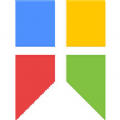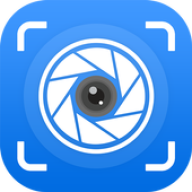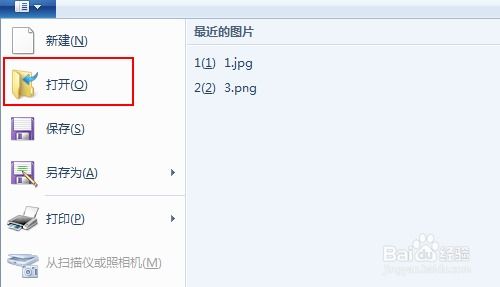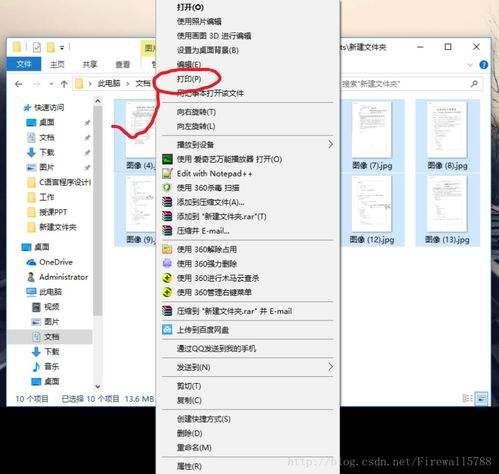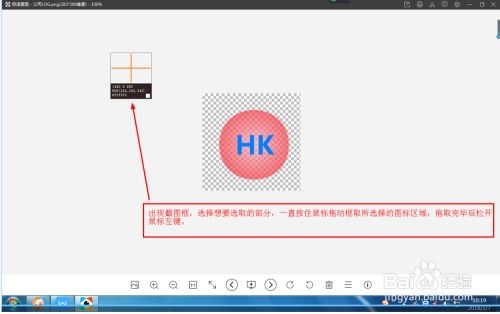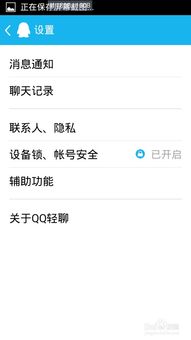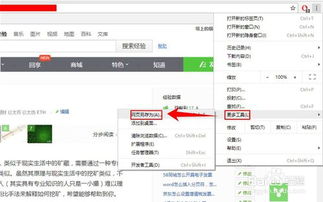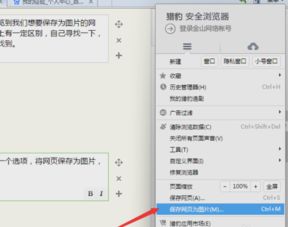利用系统截图功能与自带画图工具处理图片指南
在现代数字化生活中,截屏已成为我们日常操作中的常见需求。无论是为了记录重要信息、分享有趣内容,还是为了编辑处理图片,截屏功能都显得尤为重要。本文将详细介绍如何使用系统自带的截屏工具以及画图软件,轻松完成截屏并处理图片的全过程。
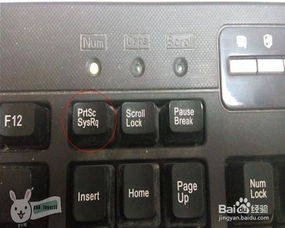
如何截屏
截屏的方法多样,这里主要介绍几种常见且简便的方式。

1. 快捷键截屏
对于Windows系统用户,可以使用以下快捷键进行截屏:

全屏截屏:按下键盘上的“PrintScreen”键,即可将整个屏幕内容保存到剪贴板。
窗口截屏:同时按下“Alt+PrintScreen”组合键,可以只截取当前活动窗口的内容。
对于智能手机用户,不同品牌和系统的截屏方式有所不同,但以下方法较为通用:
下拉菜单截屏:下拉手机屏幕顶部的菜单栏,找到并点击“截屏”按钮。
快捷键截屏:同时按住手机侧边的音量下键和电源键,即可截取全屏。
指关节截屏:部分手机支持使用指关节敲击屏幕两下进行截屏,或在屏幕上画出一个封闭的图形进行局部截屏。
2. 系统自带工具截屏
Windows系统自带了截图工具,可以方便地进行截屏和编辑:
1. 打开截图工具:点击开始菜单,依次点击“所有程序”→“附件”→“截图工具”。
2. 选择截屏模式:在截图工具中,可以选择全屏截图、窗口截图、任意形状截图等多种模式。
3. 保存截图:完成截屏后,可以直接保存截图,也可以进行简单的编辑后再保存。
使用系统自带画图软件处理图片
截屏完成后,我们可以使用系统自带的画图软件对图片进行进一步的处理。以下是详细步骤:
1. 打开画图工具
Windows系统自带的画图工具功能简洁且实用。可以通过以下步骤打开:
1. 点击开始菜单:首先点击屏幕左下角的开始按钮。
2. 打开画图工具:依次点击“所有程序”→“附件”→“画图”,即可打开画图工具。
2. 粘贴截屏内容
在打开画图工具后,我们可以将截屏内容粘贴进来:
1. 粘贴全屏截图:如果之前使用“PrintScreen”键进行了全屏截屏,直接回到画图工具,按下“Ctrl+V”或右键点击选择“粘贴”,即可将截屏内容粘贴到画图工具中。
2. 粘贴窗口截图:如果之前使用“Alt+PrintScreen”组合键进行了窗口截屏,同样回到画图工具,按下“Ctrl+V”或右键点击选择“粘贴”,即可将窗口截图粘贴进来。
3. 裁剪图片
如果只需要图片中的一部分内容,可以使用画图工具的裁剪功能:
1. 选择裁剪工具:在画图工具的菜单栏中,点击“选择”按钮,进入裁剪模式。
2. 拖动选框:按住鼠标左键,拖动选框选取需要保留的图片部分。
3. 完成裁剪:松开鼠标左键,完成选框后,点击菜单栏上的“裁剪”按钮,即可将图片裁剪到所选区域。
4. 添加文字
在图片上添加文字是常见的处理需求。画图工具也提供了这个功能:
1. 设置不透明处理:在菜单栏中,点击“图像”→“不透明处理”,去掉前面的勾选,以便在图片上添加透明背景的文字。
2. 添加文字:点击工具栏上的“文字图标”,在图片上按住鼠标左键拖动,绘制一个矩形虚线框,然后输入要添加的文字。
3. 调整文字设置:在“查看”菜单中的“文字工具栏”中,可以调整文字的字体、大小、颜色等属性。
5. 去除文字或图像
有时候,我们需要去除图片中的某些文字或图像:
1. 选择区域:使用“选择”工具,选取与被去除文字或图像面积稍大、背景颜色相同的方框。
2. 复制背景:按住Ctrl键,用鼠标把这个方框拉到需要覆盖的文字或图像处,完成覆盖。
6. 保存和处理图片
完成所有编辑后,别忘了保存图片:
1. 点击保存:在画图工具的菜单栏中,点击“文件”→“保存”或“另存为”,将处理后的图片保存到指定位置。
2. 选择格式:在保存时,可以选择图片格式(如JPEG、PNG、BMP等),根据需要选择合适的格式。
实用技巧与注意事项
1. 快捷键使用:熟练掌握“PrintScreen”和“Alt+PrintScreen”等快捷键,可以大幅提高截屏效率。
2. 裁剪技巧:在进行裁剪时,尽量使用精确的选框工具,确保裁剪后的图片满足需求。
3. 文字编辑:在添加文字时,注意调整字体和大小,确保文字与图片的整体风格协调。
4. 保存格式:在选择保存格式时,根据用途选择合适的图片格式。例如,需要在网络上分享时,可以选择JPEG格式,以减小文件大小;需要保留透明背景时,可以选择PNG格式。
5. 备份原图:在处理图片前,建议先备份原图,以防处理过程中出现意外情况导致原图丢失。
通过本文的介绍,相信你已经掌握了如何使用系统自带的截屏工具和画图软件,轻松完成截屏并处理图片的全过程。无论是工作学习还是日常娱乐,这些技巧都能帮助你更加高效地处理图片,提升生活和工作质量。
- 上一篇: 精致锅包肉的制作步骤
- 下一篇: 英雄联盟手游:免费获取提莫熊猫皮肤攻略
-
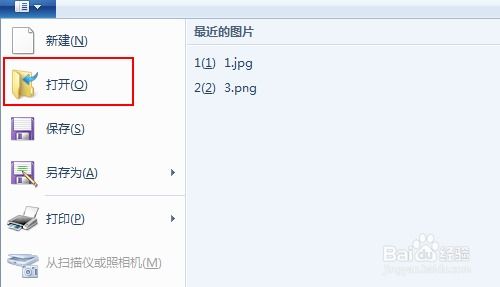 轻松掌握:用Win7画图工具调整图片尺寸新闻资讯06-13
轻松掌握:用Win7画图工具调整图片尺寸新闻资讯06-13 -
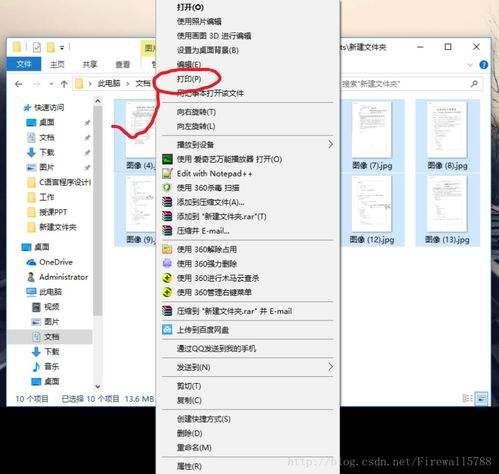 轻松学会:在电脑上将多张图片合并成一张的绝招新闻资讯12-01
轻松学会:在电脑上将多张图片合并成一张的绝招新闻资讯12-01 -
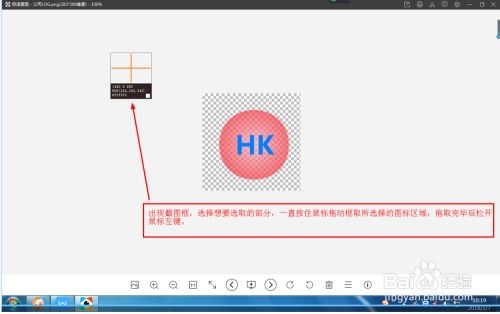 如何在图片上添加箭头的方法新闻资讯10-31
如何在图片上添加箭头的方法新闻资讯10-31 -
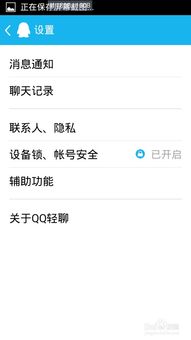 QQ聊天时怎样进行截图?新闻资讯11-14
QQ聊天时怎样进行截图?新闻资讯11-14 -
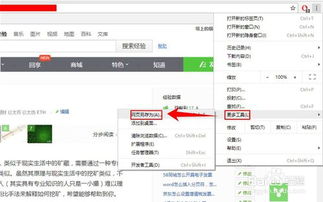 轻松学会:一键将网页保存为图片的方法新闻资讯04-28
轻松学会:一键将网页保存为图片的方法新闻资讯04-28 -
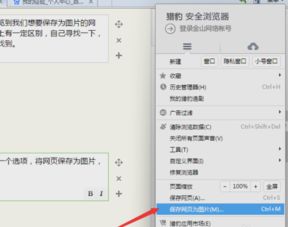 轻松一键,将整个网页保存为高清图片新闻资讯12-10
轻松一键,将整个网页保存为高清图片新闻资讯12-10